Nota: Este artículo ha hecho su trabajo y se va a jubilar pronto. Para evitar problemas de “Página no encontrada”, se están eliminando los vínculos que dirigen a esta página. Si ha creado vínculos a esta página, quítelos y juntos mantendremos la web conectada.
Antes de crear un sitio, debe determinar si desea un subsitio dentro de la estructura del sitio existente o un nuevo sitio de nivel superior. Este artículo proporciona información básica para ayudarle a decidir. Si necesita más información, o si necesita crear varios subsitios o sitios de nivel superior, considere la posibilidad de consultar a su administrador.
En este artículo...
-
Decidir si desea crear un subsitio o un sitio de nivel superior
-
Crear un sitio de nivel superior mediante la creación de sitios sin intervención del servicio
Información general
Un sitio es un grupo de páginas web relacionadas donde su equipo puede trabajar en proyectos, dirigir reuniones y compartir información. Su organización puede usar subsitios y sitios de nivel superior para dividir el contenido del sitio en sitios distintos que se puedan administrar por separado. Por ejemplo, es posible que su organización desee tener sitios independientes para cada producto o región.
Los sitios web de nivel superior pueden tener varios subsitios y, a su vez, pueden tener varios subsitios. Toda la estructura de un sitio web de nivel superior y todos sus subsitios se denomina colección de sitios.
Si puede crear sitios y subsitios depende de cómo haya configurado su organización sus sitios y sus permisos para crearlos. Algunas organizaciones necesitan mantener un control estricto sobre quién puede crear sitios o Cuándo y dónde se crean los sitios. Otras organizaciones permiten que los usuarios tengan más acceso y libertad para crear sitios cuando sea necesario.
Subsitio
Puede crear un nuevo subsitio dentro de la estructura del sitio existente si tiene el nivel de permisos diseño. De forma predeterminada, un nuevo subsitio usa la dirección URL de su sitio primario como la primera parte de la dirección URL. Un subsitio puede heredar los permisos y la navegación del sitio existente, pero también puede especificar permisos y navegación únicos. Por ejemplo, un nuevo subsitio usa la barra de vínculos superior existente y la Página principal de forma predeterminada, pero puede especificar que use su propia barra de vínculos superior y la Página principal.

La barra de vínculos superior aparece como una o varias pestañas con hipervínculos en la parte superior de todas las páginas. Por ejemplo, si su sitio se denomina planeación de Convención, los vínculos al sitio de planeación de la Convención pueden aparecer en la barra de vínculos superior del sitio primario, de modo que las personas que visiten el sitio primario puedan encontrar fácilmente el sitio de planeación de la Convención.
Al crear un nuevo subsitio, puede incluir el subsitio en elementos de navegación del sitio primario para ayudar a los usuarios a encontrar su sitio. Por ejemplo, puede incluir el subsitio en la barra de vínculos superior del sitio primario y en el inicio rápido del sitio primario. El inicio rápido se muestra en el lateral de la mayoría de las páginas orientadas al usuario directamente debajo del vínculo ver todo el contenido del sitio .
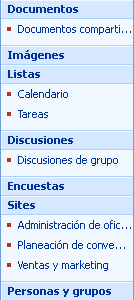
Sitio de nivel superior
De forma predeterminada, debe ser administrador para crear sitios de nivel superior (y las colecciones de sitios basadas en sitios de nivel superior), pero el administrador puede habilitar la creación de sitios sin intervención del administrador para permitir a otras personas crear sitios de nivel superior. Si la creación de sitios sin intervención del servicio está habilitada, los usuarios con los niveles de permisos control total, diseño, colaborar y leer pueden crear sitios. Un sitio de nivel superior no puede heredar la navegación ni los permisos de otro sitio. Proporciona sus propios permisos y elementos de navegación, pero puede modificar los permisos. Al crear un nuevo sitio de nivel superior, los vínculos a él no se agregan automáticamente a otro sitio. Puede editar los elementos de navegación de otros sitios más adelante para que señalen a su sitio.
Nota: De forma predeterminada, los nuevos sitios de nivel superior y sus colecciones de sitios se crean en un directorio de sitios que se basa en la ruta de acceso del servidor. Por ejemplo, la dirección URL de un sitio denominado Site_A sería: http://server_name/sites/Site_A/default.aspx. De forma predeterminada, el nombre de la ruta de acceso se denomina/sites, aunque el nombre puede variar según el idioma del sitio. Un administrador puede cambiar el nombre o la ubicación de esta ruta definiendo rutas de acceso administradas. Sin embargo, al crear un sitio mediante la creación de sitios sin intervención del servicio, no se puede cambiar la ruta de los sitios.
Decidir si desea crear un subsitio o un sitio de nivel superior
Debe decidir si desea crear subsitios dentro de la misma colección de sitios o sitios web de nivel superior en colecciones de sitios diferentes. Esta decisión se basa en la cantidad de sitios en común entre sí, si desea poder administrarlos de forma individual y si quiere que compartan elementos, como la navegación o la búsqueda.
En una colección de sitios, todos los sitios pueden usar el mismo:
-
Navegación
-
Tipos de contenido
-
Flujos de trabajo
-
Grupos de seguridad
-
Buscar campos entre listas
-
Ámbito de búsqueda
-
Conjunto de características
Elija subsitios dentro de la misma colección de sitios cuando:
-
Quiere compartir la navegación entre sitios.
-
Desea que los subsitios hereden permisos de sitios principales.
-
Desea compartir listas entre sitios.
-
Desea compartir elementos de diseño (como temas o estilos) entre sitios.
Elija sitios web de nivel superior en colecciones de sitios independientes cuando:
-
Se necesita seguridad independiente para los distintos sitios.
Nota: Aunque puede tener permisos exclusivos para un subsitio, a veces puede desear asegurarse de que no haya usuarios ni permisos en común entre dos sitios. En esos casos, debe usar colecciones de sitios independientes.
-
Es posible que necesite mover la colección de sitios a otra base de datos en el futuro.
-
Quiere poder hacer una copia de seguridad o restaurar solo ese sitio.
-
Quiere poder limitar el ámbito de un flujo de trabajo a solo ese sitio.
-
Desea tener un ámbito de búsqueda independiente solo para ese sitio.
Crear un subsitio en el sitio existente
Antes de crear un sitio, asegúrese de que esté en la ubicación del sitio donde quiera crear un subsitio.
-
Haga clic en Ver todo el contenido del sitio y, después, haga clic en Crear en la página Todo el contenido del sitio.
Sugerencia: En la mayoría de los casos, puede usar en su lugar el menú Acciones del sitio

-
En Páginas web, haga clic en Sitios y áreas de trabajo.
-
En la sección título y descripción , escriba un título para el sitio. El título es obligatorio.
El título aparece en la parte superior de la página web y se muestra en los elementos de navegación que ayudan a los usuarios a encontrar y abrir el sitio.
-
Escriba una descripción de la finalidad de su sitio en el cuadro Descripción . La descripción es opcional.
La descripción aparece en la parte superior de la página web y ayuda a los usuarios a comprender el propósito de su sitio.
-
En la sección dirección del sitio web , escriba una dirección URL para el sitio. El usuario necesita especificar la primera parte.
Para evitar posibles problemas al actualizar o modificar el sitio, no escriba los siguientes caracteres especiales como parte de la dirección web.
Caracteres especiales que es necesario evitar
Caracteres especiales que es necesario evitar
/
\\
:
*
?
"
<
>
|
#
\
{
}
%
-
En la sección selección de plantilla , haga clic en la pestaña que desee y, a continuación, seleccione la plantilla de sitio que desee.
Ejemplos de plantillas de sitio predeterminadas comunes
-
Sitio de grupo Seleccione esta plantilla de sitio cuando desee crear un sitio que Teams pueda usar para crear, organizar y compartir información. La plantilla incluye una biblioteca de documentos y listas básicas como anuncios, calendario, contactosy vínculos.
-
Sitio en blanco Seleccione esta plantilla de sitio cuando desee crear un sitio con una página principal en blanco que desee personalizar. Puede usar un programa de diseño web compatible con Windows SharePoint Services, como Microsoft Office SharePoint Designer 2007, para agregar listas interactivas o cualquier otra característica.
-
sitio Área de trabajo de documento Seleccione esta plantilla de sitio cuando desee crear un sitio que ayude a los miembros del equipo a trabajar de manera conjunta en documentos. Esta plantilla proporciona una biblioteca de documentos para almacenar el documento principal y los archivos auxiliares, una lista de tareas para asignar elementos pendientes y una lista de vínculos para los recursos relacionados con el documento.
-
Sitio Wiki Seleccione esta plantilla de sitio cuando desee crear un sitio donde los usuarios puedan agregar, editar y vincular páginas web de forma rápida y sencilla.
-
Sitio de blog Seleccione esta plantilla de sitio cuando desee crear un sitio donde los usuarios puedan publicar información y permitir que otras personas puedan comentarla.
-
Sitio de área de reuniones básica Seleccione esta plantilla de sitio cuando desee crear un sitio que le ayude a planear, organizar y realizar un seguimiento de la reunión con el resto de su equipo. La plantilla incluye las siguientes listas: objetivos, asistentes, agenday biblioteca de documentos.
-
Sitio área de reuniones en blanco Seleccione esta plantilla de sitio cuando desee crear un sitio de área de reuniones en blanco que pueda personalizar en función de sus necesidades.
-
Sitio área de toma de decisiones Seleccione esta plantilla de sitio cuando desee crear un sitio idóneo para revisar documentos y grabar las decisiones que se alcancen en la reunión. La plantilla incluye las siguientes listas: objetivos, asistentes, agenda, biblioteca de documentos, tareasy decisiones.
-
Sitio área de reuniones sociales Seleccione esta plantilla de sitio cuando desee crear un sitio que le ayude a planificar y coordinar reuniones sociales. La plantilla incluye las siguientes listas: asistentes, directrices, cosas para llevar, discusionesy biblioteca de imágenes.
-
Sitio de área de reuniones de multipágina Seleccione esta plantilla de sitio cuando desee crear un sitio que proporcione todas las nociones básicas para planear, organizar y realizar un seguimiento de la reunión con varias páginas. La plantilla contiene las siguientes listas: objetivos, asistentesy agenda , además de dos páginas en blanco que puede personalizar en función de sus necesidades.
-
-
En la sección Permisos, seleccione si quiere proporcionar acceso a los mismos usuarios que tienen acceso al sitio primario o a un conjunto único de sitios.
Si hace clic en Utilizar permisos exclusivos, podrá configurar los permisos cuando termine de especificar la información en la página actual.
-
En la sección navegación , seleccione si desea que el nuevo subsitio sea visible en la navegación de su sitio primario.
De forma predeterminada, el inicio rápido se muestra en el lateral de la mayoría de las páginas orientadas al usuario directamente debajo del vínculo ver todo el contenido del sitio . La barra de vínculos superior aparece como una o varias pestañas con hipervínculos en la parte superior de todas las páginas.
-
En la sección Herencia de navegación, especifique si quiere que el sitio herede la barra de vínculos superior del sitio primario o si quiere que tenga su propio conjunto de vínculos en la barra de vínculos superior.
De esta configuración también depende que el nuevo sitio aparezca como parte de la ruta de navegación del sitio primario. La navegación por la ruta de navegación proporciona un conjunto de hipervínculos que permiten a los usuarios del sitio desplazarse rápidamente por la jerarquía de sitios dentro de una colección de sitios, como la planeación de convenciones. Al bajar por la jerarquía de sitios, la ruta de navegación se muestra en la página de destino. Si hace clic en no, su subsitio no contendrá la ruta de navegación del sitio primario.
-
Haga clic en Crear.
Si especificó que desea que el subsitio tenga el mismo permiso que su sitio primario, el nuevo sitio se crea al hacer clic en crear. Si especifica permisos exclusivos, se mostrará la página Configurar grupos para este sitio, donde puede configurar grupos para el subsitio.
-
Si se muestra página Configurar grupos para este sitio, necesita especificar si quiere crear grupos o si quiere usar grupos existentes para los visitantes, miembros y propietarios del sitio. En todas las secciones, siga uno de estos procedimientos:
-
Si hace clic en crear un grupo nuevo, acepte el nombre creado automáticamente para el nuevo grupo de SharePoint o escriba un nombre nuevo y, a continuación, agregue las personas que desee. Haga clic en el icono de marca de verificación para comprobar los nombres que escriba, o bien haga clic en el icono Libreta de direcciones para buscar más nombres en el directorio.
En la sección Visitantes a este sitio también puede agregar todos los usuarios autenticados al grupo Visitantes que, de forma predeterminada, asigna permisos a los miembros del grupo para leer el contenido del sitio.
-
Si hace clic en usar un grupo existente, seleccione el grupo de SharePoint que desee de la lista.
Si tiene varios grupos de SharePoint, la lista puede estar abreviada. Haga clic en Más para ver la lista completa o haga clic en Menos para abreviar la lista.
-
-
Haga clic en Aceptar.
Crear un sitio de nivel superior mediante la creación de sitios sin intervención del servicio
Antes de crear un sitio mediante la creación de sitios sin intervención del administrador, un administrador debe primero habilitar la creación de sitios sin intervención del administrador en la administración central de SharePoint.
Si la creación de sitios sin intervención del servicio está habilitada, aparecerá un anuncio con un vínculo para crear un sitio en la lista anuncios del sitio. Si no ve el anuncio, consulte con su administrador para obtener información sobre la dirección URL de autoservicio para crear sitios.
-
Vaya al sitio de nivel superior de la colección de sitios.
Si se encuentran en un subsitio del sitio de nivel superior, haga clic en la Página principal en la barra de vínculos superior o en el primer sitio de la jerarquía de la navegación de la ruta de navegación. Por ejemplo, si su ruta de navegación es sitio de grupo>marketing>proyectos, como se encuentra en la página proyectos de la página sitio de marketing, haga clic en sitio de grupo.
-
En la Página principal del sitio de nivel superior, mire la lista anuncios .
Si no ve un anuncio para la creación de sitios sin intervención del usuario en la Página principal, haga clic en anunciospara mostrar la lista completa. Si no ve la lista anuncios , haga clic en ver todo el contenido del sitioy, a continuación, busque anuncios en listas.
Sugerencia: Si ya tiene una dirección URL para la creación de sitios sin intervención del usuario, puede escribir o pegar la dirección URL directamente en la barra de direcciones del explorador sin ubicar primero el anuncio de creación del sitio.
-
En el anuncio titulado creación de sitios sin intervención del servicio, haga clic en la dirección URL para crear un nuevo sitio Web. Si no ve la dirección URL, haga clic en el anuncio para abrirlo por completo.
De forma predeterminada, el anuncio se denomina creación de sitios sin intervencióndel administrador, pero es posible que el administrador lo haya personalizado.
-
En la página nuevo sitio de SharePoint, en la sección título y descripción , escriba un título para el sitio. El título es obligatorio.
El título aparece en la parte superior de la página web y se muestra en los elementos de navegación que ayudan a los usuarios a encontrar y abrir el sitio.
-
En la sección título y descripción , escriba una descripción del propósito de su sitio en el cuadro Descripción . La descripción es opcional.
La descripción aparece en la parte superior de la página web y ayuda a los usuarios a comprender el propósito de su sitio.
-
En la sección dirección del sitio web , escriba una dirección URL para el sitio. El usuario necesita especificar la primera parte.
Para evitar posibles problemas al actualizar o modificar el sitio, no escriba los siguientes caracteres especiales como parte de la dirección web.
Caracteres especiales que es necesario evitar
Caracteres especiales que es necesario evitar
/
\\
:
*
?
"
<
<
|
#
\
{
}
%
-
En la sección selección de plantilla , haga clic en la pestaña que desee y, a continuación, seleccione la plantilla de sitio que desee.
Ejemplos de plantillas de sitio predeterminadas comunes
-
Sitio de grupo Seleccione esta plantilla de sitio cuando desee crear un sitio que Teams pueda usar para crear, organizar y compartir información. La plantilla incluye una biblioteca de documentos y listas básicas como anuncios, calendario, contactosy vínculos.
-
Sitio en blanco Seleccione esta plantilla de sitio cuando desee crear un sitio con una página principal en blanco que desee personalizar. Puede usar un programa de diseño web compatible con Windows SharePoint Services, como Microsoft Office SharePoint Designer 2007, para agregar listas interactivas o cualquier otra característica.
-
sitio Área de trabajo de documento Seleccione esta plantilla de sitio cuando desee crear un sitio que ayude a los miembros del equipo a trabajar de manera conjunta en documentos. Esta plantilla proporciona una biblioteca de documentos para almacenar el documento principal y los archivos auxiliares, una lista de tareas para asignar elementos pendientes y una lista de vínculos para los recursos relacionados con el documento.
-
Sitio Wiki Seleccione esta plantilla de sitio cuando desee crear un sitio donde los usuarios puedan agregar, editar y vincular páginas web de forma rápida y sencilla.
-
Sitio de blog Seleccione esta plantilla de sitio cuando desee crear un sitio donde los usuarios puedan publicar información y permitir que otras personas puedan comentarla.
-
Sitio de área de reuniones básica Seleccione esta plantilla de sitio cuando desee crear un sitio que le ayude a planear, organizar y realizar un seguimiento de la reunión con el resto de su equipo. La plantilla incluye las siguientes listas: objetivos, asistentes, agenday biblioteca de documentos.
-
Sitio área de reuniones en blanco Seleccione esta plantilla de sitio cuando desee crear un sitio de área de reuniones en blanco que pueda personalizar en función de sus necesidades.
-
Sitio área de toma de decisiones Seleccione esta plantilla de sitio cuando desee crear un sitio idóneo para revisar documentos y grabar las decisiones que se alcancen en la reunión. La plantilla incluye las siguientes listas: objetivos, asistentes, agenda, biblioteca de documentos, tareasy decisiones.
-
Sitio área de reuniones sociales Seleccione esta plantilla de sitio cuando desee crear un sitio que le ayude a planificar y coordinar reuniones sociales. La plantilla incluye las siguientes listas: asistentes, directrices, cosas para llevar, discusionesy biblioteca de imágenes.
-
Sitio de área de reuniones de multipágina Seleccione esta plantilla de sitio cuando desee crear un sitio que proporcione todas las nociones básicas para planear, organizar y realizar un seguimiento de la reunión con varias páginas. La plantilla contiene las siguientes listas: objetivos, asistentesy agenda , además de dos páginas en blanco que puede personalizar en función de sus necesidades.
-
-
Haga clic en Crear.
Aparece la página configurar grupos para este sitio, donde puede configurar grupos para el sitio.
-
En cada sección de la página configurar grupos para este sitio, acepte el nombre creado automáticamente para el nuevo grupo de SharePoint, o escriba un nombre nuevo y, a continuación, agregue las personas o grupos que desee. Haga clic en el icono de marca de verificación para comprobar los nombres que escriba, o bien haga clic en el icono Libreta de direcciones para buscar más nombres en el directorio.
-
Haga clic en Aceptar.
Crear un sitio con permisos exclusivos

Cuando quiera un sitio que tenga permisos diferentes de otros sitios que ya tiene, cree un sitio con permisos exclusivos. Esto le permite restringir el acceso al sitio o compartir el nuevo sitio con más personas que sus otros sitios.
Otras maneras de crear sitios
Hay otras maneras de crear sitios, si es administrador o programador, o si tiene un programa de diseño web compatible con Windows SharePoint Services.
-
Crear sitios en administración central de SharePoint Si es un administrador de servidor, puede crear colecciones de sitios mediante la administración central de SharePoint. Para obtener más información, consulte la ayuda de administración central y el centro de tecnología de Windows SharePoint Services.
-
Crear sitios mediante una operación de línea de comandos Si es un administrador, puede crear sitios con el comando y los parámetros de createsites. Para obtener más información, consulte la ayuda de administración central y el centro de tecnología de Windows SharePoint Services.
-
Crear sitios mediante programación Si es desarrollador, puede crear y personalizar sitios mediante programación. Para obtener más información, consulte el centro de desarrollo de Windows SharePoint Services.
-
Crear sitios con un programa de diseño web compatible Si tiene un programa de diseño web compatible con Windows SharePoint Services, puede crear y personalizar sitios con el programa de diseño web. Para obtener más información, consulte la ayuda del programa.







